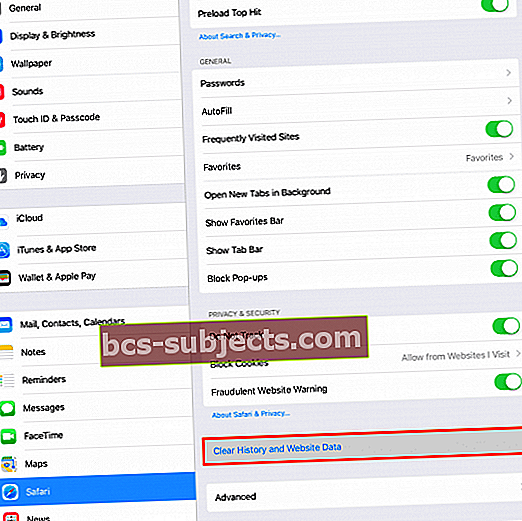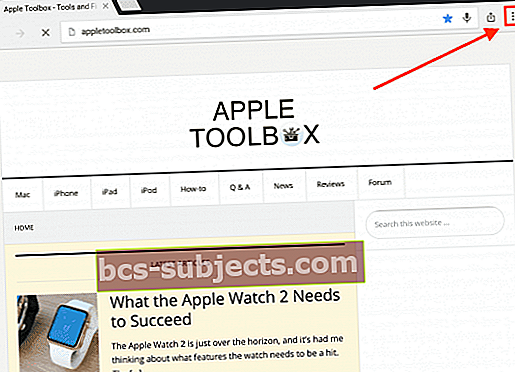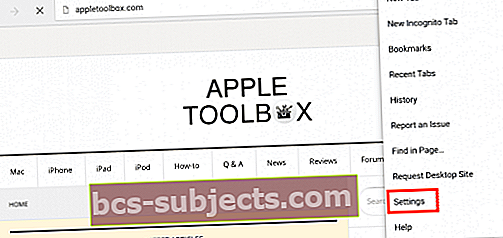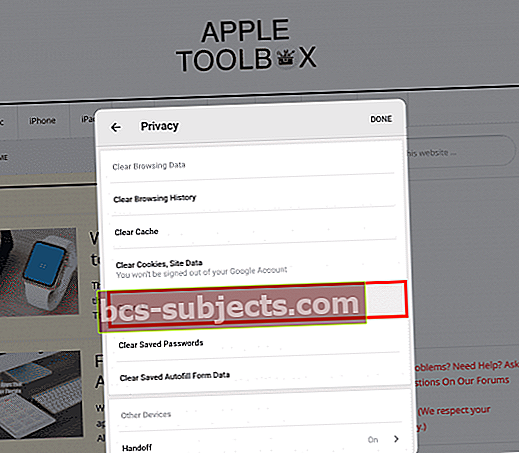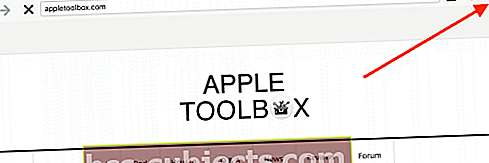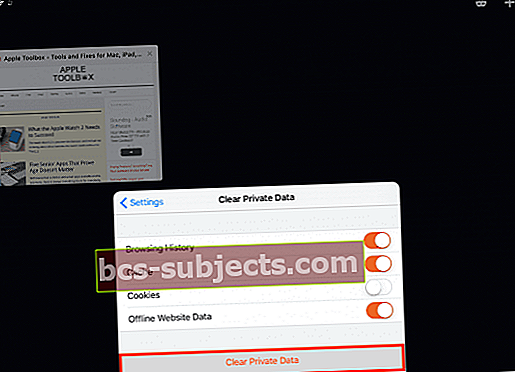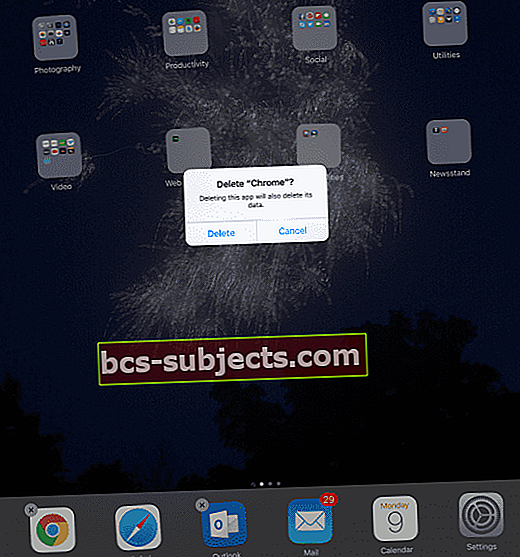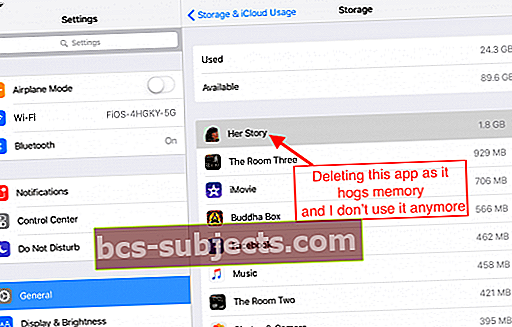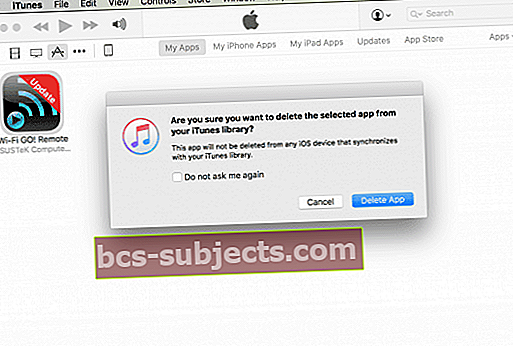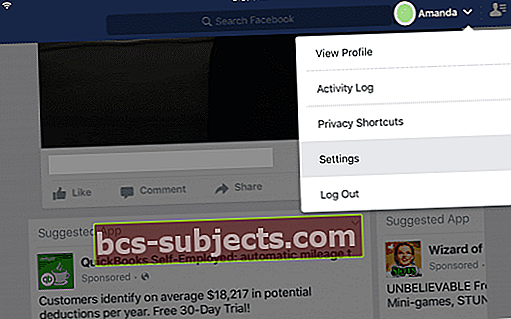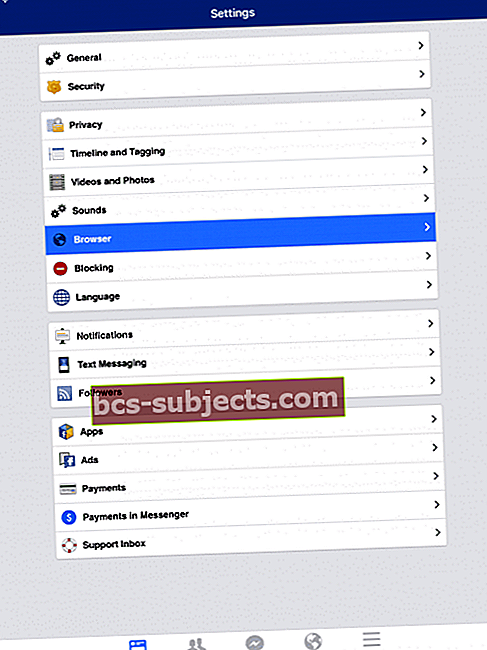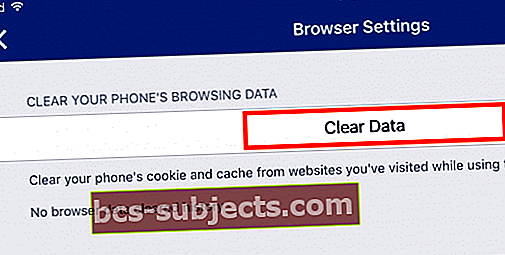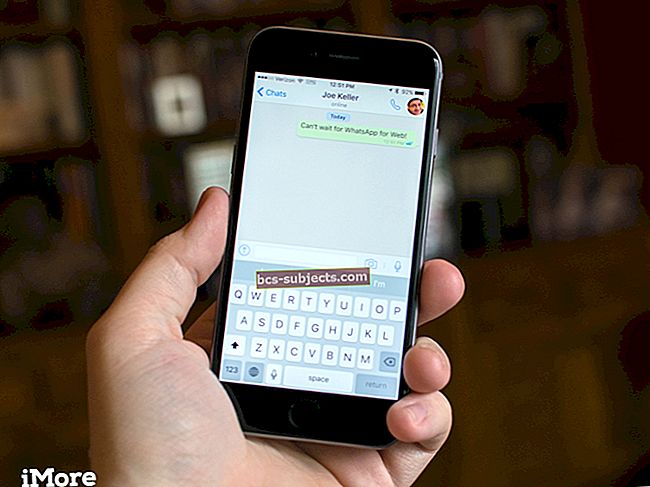Ir pavasara laiks - ziedi zied, koki pumpurojas, un ziemas stagnācija beidzot izkliedējas. Tas ir ideāls laiks, lai attīrītu un noraidītu mūsu dzīvi, tostarp digitālo dzīvi. Laiks noņemt visus šos vecos nevēlamos failus, atjaunot krātuves vietu un iztukšot kešatmiņu. Mēs ne tikai jutīsimies labi, bet mūsu iDevices pateiks mums pateicību par efektīvu darbību un ātrāku darbību nekā jebkad agrāk (tieši savlaicīgi vasaras brīvdienu izklaidei). Jā, ir pienācis laiks izmantot iPhone un iDevice dzīvi bez traucējumiem.
Tāpēc atbrīvosimies no visiem šiem atmiņas cūkām, nevēlamajiem kešatmiņas aizsērējumiem un izdzēsīsim tos nevēlamos failus, kurus iOS laika gaitā uzkrāj un palēnina mūsu iDevices darbību. Pavasara garā atjaunosimies.
Saistītie raksti
- Dublējiet visus savus iDevice datus
- Padomi iTunes bez traucējumiem
- 5 lietotnes, lai attīrītu jūsu Mac no nevēlamiem failiem
- Pārvaldiet iOS iMessage datus
Pavasaris ir pārdomas un atjaunošanās
Mūsu pavasara tīrīšana ne tikai atbrīvosies no visiem šiem nevēlamajiem failiem; tas mūs uzlabo. Kā? IOS pavasara tīrīšana atvieglo rūpīgāku mūsu vides apskati - vai mēs tiešām izmantojam visas šīs lietotnes, vai arī tās ir tikai pagātnes paliekas? Pieņemsim šo pavasara tīrīšanu kā iespēju koncentrēties uz to, ko mēs izmantojam un ko vairs (vai nekad) neizmantojam.
Veltiet laiku, lai rūpīgi apskatītu savas iDevice lietotnes. Ja vairs neizmantojat lietotni, neesat to lietojis vairāk nekā 3 mēnešus vai nekad neesat to izmantojis, noņemiet to! Ļaujiet jūsu ierīcei sasniegt optimālo stāvokli jums - kā jūs to izmantojat un lai tā darbotos jums vislabāk.
Labā ziņa ir tā, ka šī pavasara tīrīšana darbojas gan vecākiem, gan jaunākiem modeļiem - patiesībā vecākiem modeļiem vajadzētu daudz uzlabot sniegumu, jo, tāpat kā mums, cilvēkiem, laiks rada jucekli. Laba tīrīšana gūst labumu visām paaudzēm, gan jaunām, gan vecām, tāpēc mēs visi varam darboties optimālā ātrumā un efektivitātē.
Tātad ķersimies pie tā!
Kur meklēt?
Pirmkārt, noskaidrosim, kas visvairāk apēd jūsu iDevice krātuvi. Tāpēc dodieties uz sadaļu Iestatījumi, lai iegūtu momentuzņēmumu par jūsu pašreizējo krātuves lietojumu. Tik atvērts Iestatījumi> Vispārīgi> Krātuve (vecākām iOS krātuvēm un iCloud lietošanai> un zem sadaļas Krātuve izvēlieties Pārvaldīt krātuvi.) Šī darbība ļauj ātri uzzināt, kur pašlaik izmantojat datus. Augšējā sadaļā ir apkopots, cik daudz vietas izmantojat un cik daudz ir pieejams. Zemāk ir sniegta informācija par to, cik daudz datu katra lietotne izmanto. Pieskaroties lietotnei sarakstā, tiek sniegta sīkāka informācija par to, kādu informāciju tieši jūs glabājat šajā konkrētajā lietotnē.
 iOS 10 un vecākas versijas
iOS 10 un vecākas versijas iOS 11 Awesome krātuves pārvaldība
Šajā iOS versijā ir iekļauts jūsu krātuves izmantošanas grafiskais skats, kā arī daži automātiskās glabāšanas rīki un ieteikumi, piemēram, neizmantotu lietotņu izkraušana, vecās sarunas automātiska dzēšana un lielu pielikumu (vai iTunes videoklipu) pārskatīšana un tā tālāk. Šie ieteikumi ir individuāli piemēroti jums, tāpēc, iespējams, redzēsit šos ieteikumus vai citus, atkarībā no tā, kā izmantojat savu iDevice! Turklāt iOS 11 ietver virkni dažādu veidu, kā izdzēst datus, neizdzēšot lietotnes!
Atrodi savus kosmosa cūkas!
Parasti jūsu lielākie cūkas ir jūsu fotoattēli, mūzika, pasts, ziņojumi un lielās trešo pušu lietotnes, kuras jūs regulāri izmantojat (piemēram, Facebook, Chrome, WhatsApp, Waze un tā tālāk.) Tāpēc ņemiet vērā, kuras lietotnes ir norādītas augšpusē un pēc tam pārbaudiet, vai jūs varat sagriezt dažus no šiem taukiem. Šis brīdis ir arī lielisks laiks, lai pārskatītu šo lietotņu sarakstu, lai redzētu, vai ir kādas lietotnes, kuras nelietojat vai nekad neesat lietojis. Laiks izķert neizmantoto lietotņu pašmasu!
Kā iztīrīt iPhone / iPad atmiņu, izdzēšot pārlūka kešatmiņu
Pēc tam iztīrīsim Safari kešatmiņas mūsu iPhone / iPad. Lūdzu, atcerieties, ka tādējādi jūs varat atteikties no visām vietnēm, kurās esat pierakstījies, tāpēc pirms šo darbību veikšanas noteikti ņemiet vērā visus savus lietotāja ID un paroles (jums būs jāpiesakās vēlreiz).
Veiciet šīs darbības, lai iztīrītu Safari kešatmiņu:
- Krāns Iestatījumi> Safari.
- Ritiniet uz leju un pieskarieties vienumam Notīrīt vēsturi un vietnes datus.
- Pieskarieties vienumam Notīrīt vēsturi un datus.
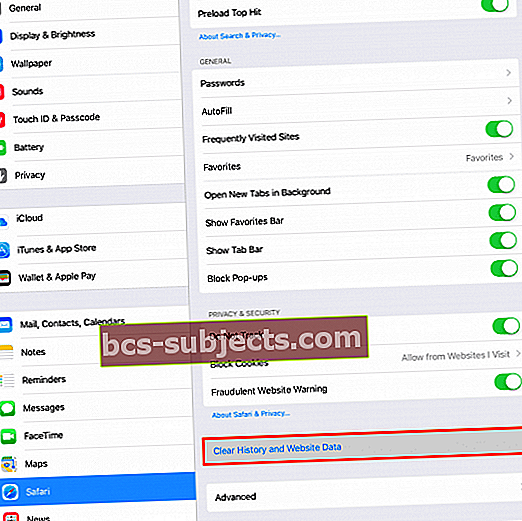
Ja esat instalējis citu pārlūku, piemēram, Chrome vai Firefox, veiciet tādas pašas darbības kā Safari, notīrot katra pārlūka kešatmiņu. Atcerieties, ka šīs darbības rezultātā var tikt notīrīti visi lietotājvārdi un paroles, tāpēc noteikti ņemiet vērā visus šos ID un paroles.
Pārlūkam Chrome:
- Atveriet Chrome lietotni
- Pieskarieties opcijai lodziņš ekrāna augšējā labajā stūrī
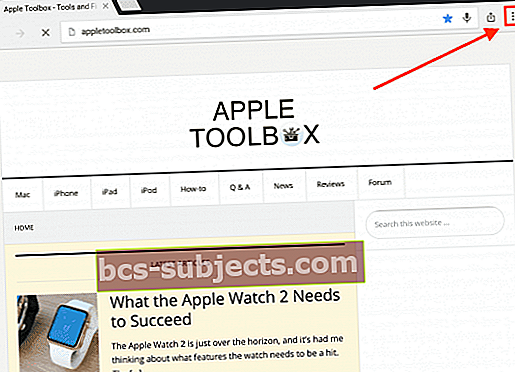
- Izvēlieties Iestatījumi
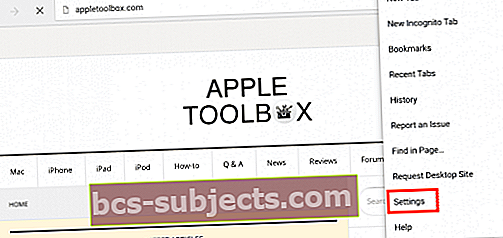
- Pieskarieties vienumam Konfidencialitāte
- Atlasiet Notīrīt kešatmiņu, lai notīrītu tikai kešatmiņu
- Pieskarieties Notīrīt pārlūkošanas vēsturi, lai notīrītu tikai savu vēsturi
- Izvēlieties Notīrīt visu, lai notīrītu visu (kešatmiņu, pārlūkošanas vēsturi, sīkfailus)
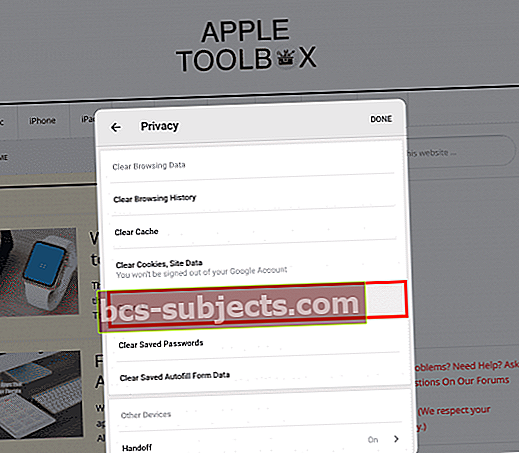
Firefox:
- Atveriet Firefox lietotni
- Augšējā labajā stūrī pieskarieties pogai Tab
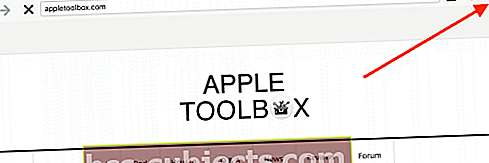
- Augšējā kreisajā stūrī atlasiet Settings CogWheel

- Izvēlieties Notīrīt privātos datus
- Atlasiet, kurus datus vēlaties notīrīt (pārlūkošanas vēsture, kešatmiņa, sīkfaili, bezsaistes vietnes datums)
- Pieskarieties vienumam Notīrīt privātos datus
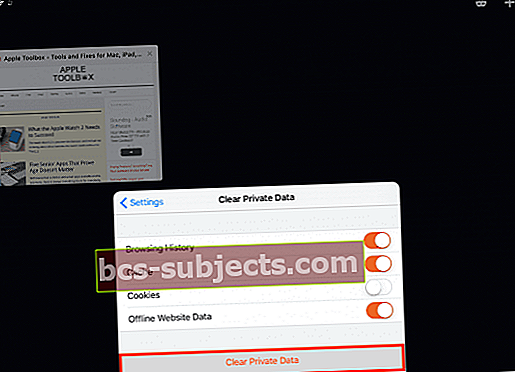
Tas ir labs sākums, un tam vajadzētu atbrīvot atmiņu. Tālāk pievērsīsimies veco, nevēlamo un vairs vai nekad neizmantoto lietotņu noņemšanai.
Kā izdzēst neizmantotās vai nevēlamās lietotnes no sava iPhone / iPad
Vienkārša metode, kā izdzēst lietotnes savā iPhone / iPad:
- Sākuma ekrānā pieskarieties un turiet nevēlamās lietotnes ikonu, līdz visas jūsu iDevice lietotņu ikonas sāk žigulēt.
- Pieskarieties mazajam “x” lietotnes augšējā stūrī. Parādīsies uzvedne ar iespēju dzēst lietotni un tās datus. Tas brīdina jūs, “dzēšot šo lietotni, tiks dzēsti arī tās dati”.
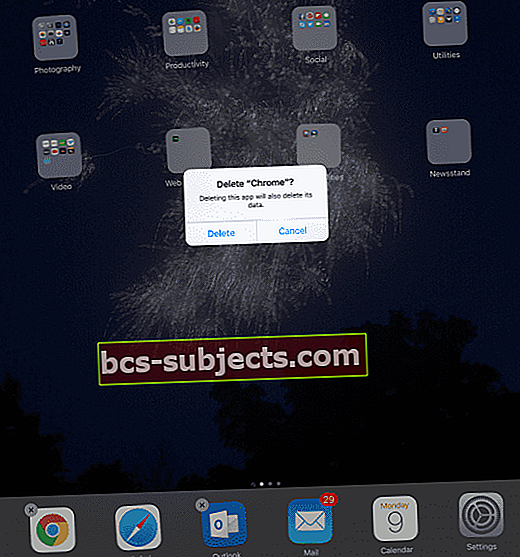
- Uzvednē atlasiet pogu Dzēst.
Izsmalcināta metode lietotņu dzēšanai savā iPhone / iPad:
- Krāns Iestatījumi> Vispārīgi> Krātuve
- Vecākām iOS ierīcēm pieskarieties Krātuve> Pārvaldīt krātuvi
- Ierīces lietotņu sarakstā atlasiet lietotni un pieskarieties tai
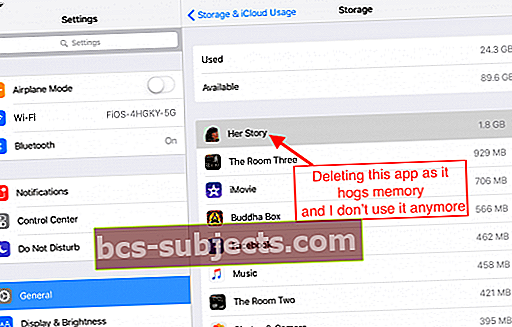
- Pieskarieties vienumam Dzēst lietotni. Parādās uzvedne, kurā jūs zināt: “Dzēšot, tiks dzēsti arī visi tā dokumenti un dati.”
- Atlasiet Dzēst lietotni
Dažreiz tas tomēr neatbrīvojas no nevēlamās lietotnes. Ja savienojat savu iPhone / iPad ar datoru, lai sinhronizētu ar iTunes, lietotne bieži mīklaini parādās jūsu iDevice.
Lai atbrīvotos no lietotnes LABI, izmantojiet iTunes (ja versija ļauj lietotņu pārvaldību
- PIRMS iDevice pievienošanas datorā atveriet iTunes
- Nepieciešamas iTunes 12.6 versijas vai vecākas
- NEDRĪKST ar iTunes 12.7 un jaunākām versijām
- ITunes izvēlnē atlasiet Lietotnes (augšējā kreisā stūra ikonas)
- Atrodiet lietotni, kuru vēlaties izdzēst, un atlasiet to
- Kad tas ir izvēlēts, nospiediet dzēšanas taustiņu vai izvēlnē Rediģēt izmantojiet dzēšanas funkciju
- Jums tiek parādīts uzaicinājums jautāt: “Vai tiešām vēlaties dzēst atlasīto lietotni no savas iTunes bibliotēkas?”
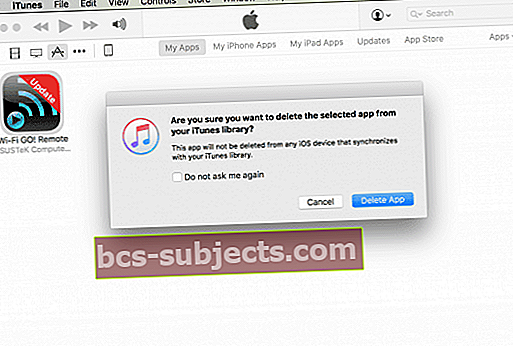
- Nospiediet pogu Dzēst lietotni (jāizceļ)
- Tiek parādīts vēl viens aicinājums jautāt: “Vai vēlaties pārvietot atlasīto lietotni uz atkritni vai saglabāt to mapē Mobilās lietojumprogrammas?”
- Nospiediet pogu Pārvietot uz atkritni
Veicot šīs darbības, tiek nodrošināts, ka lietotne neatrod ceļu atpakaļ uz jūsu iPhone / iPad nākamajā reizē, kad sinhronizējat ierīci ar datoru.
Kā noņemt lietotņu datus no iPhone / iPad atmiņas
Datus lietotnes glabā katras lietotnes dokumentos un datos. Apple nav padarījis šo datu tīrīšanu ļoti vieglu, tāpēc mums joprojām ir jātīra šāda veida datu lietotnes pa lietotnēm. Es ceru, ka turpmākajos izlaidumos Apple ļaus mums to izdarīt, izmantojot iestatījumu opciju Krātuve un iCloud izmantošana. Pagaidām mums tas jādara “ar roku”.
Veiciet šīs darbības, lai notīrītu nevēlamus datus no iOS lietotnēm:
- Atveriet lietotni, kuru vēlaties notīrīt (kā piemēru izmantošu Facebook)
- Atrodiet pogu Iestatījumi (iPhone tālruņiem pieskarieties pogai Vairāk un ritiniet uz leju līdz Iestatījumi)
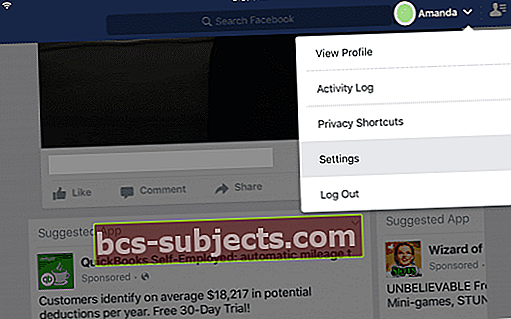
- Pieskarieties Iestatījumi (iPhone tālruņiem pieskarieties Iestatījumi> Konta iestatījumi)
- Atlasiet Pārlūks
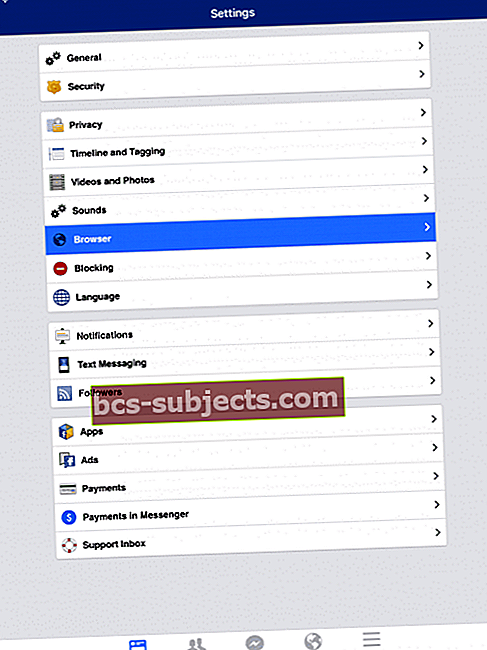
- Pieskarieties Notīrīt datus
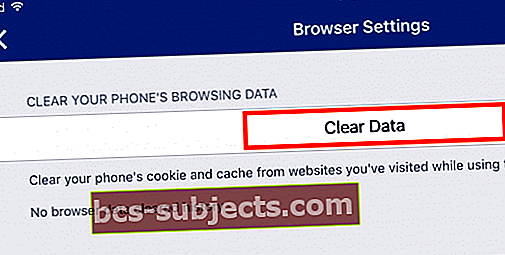
Vai atinstalēt manu iecienīto lietotni? Vai tu esi traks?
Dažreiz ir vieglāk atinstalēt un pārinstalēt lietotni, lai taupītu atmiņu. Tas nejūtas kā labākais variants, ko es zinu, bet dažreiz tā ir vienīgā alternatīva, kāda mums ir. Ja jums ir ID un paroles, kas saistītas ar šo lietotni, pirms atinstalēšanas un pārinstalēšanas noteikti ņemiet tos vērā, tie netiks migrēti.
Veiciet tās pašas darbības kā lietotnes dzēšana (no augšas) un pēc tam atkārtoti instalējiet to pašu lietotni, izmantojot lietotņu veikalu. Mēs pārbaudījām šo metodi, atinstalējot un pēc tam atkārtoti instalējot HuffPost, parādot samazinājumu no 228 MB līdz 312 KB - liela atšķirība!


Racionalizējiet savus fotoattēlus
Fotoattēli un videoklipi bieži ir lielākie iDevice (un, iespējams, arī jūsu Mac) datu cūkas. Par laimi, Apple to atzīst un nodrošina iestatījumu ar nosaukumu Optimizēt krātuvi, lai palīdzētu kontrolēt potenciāli MILZĪGO krātuvi, ko fotoattēli (un mājas video) uzņem jūsu iDevices . Lai ieslēgtu šo funkciju, ir nepieciešams iCloud konts, tādēļ, ja jums tāda nav, apsveriet iespēju reģistrēties vismaz bezmaksas 5 GB kontam.
Iet uz Iestatījumi> Fotoattēli> un atlasiet Optimizēt iPhone (vai iPad utt.) Krātuvi. Blakus šai opcijai parādās atzīme. Šī funkcija saglabā jūsu pilnas izšķirtspējas fotoattēlus un videoklipus jūsu iCloud kontā, vienlaikus iDevice saglabājot zemākas izšķirtspējas kopijas, tādējādi atbrīvojot vietu krātuvē. Jūsu iDevice sāk šo procesu tikai tad, kad jūsu iPhone vai iPad sasniedz noteikto atlikušās pieejamās krātuves zemāko punktu.
Samaziniet savu mūziku
Mūzika ir viena lieta, ko mēs mīlam glabāt mūsu iDevices. Ņemot vērā, ka mūsu iPhone ir dzimuši no iPod mūzikas atskaņotāja, ir jēga, ka mūzika ir būtiska jūsu iPhone vai citas iDevice pieredzes funkcija. Bet zēns var mūzika aizsprostot datu caurules! Par laimi, ir dažas lieliskas un konsekventas alternatīvas, lai mūzika vienmēr skanētu, kad vēlaties.
Ja jums ir Apple Music abonements, ir iespējas lejupielādēt vai atskaņot mūziku no mākoņa. Tāpēc apsveriet iespēju iDevice lokāli saglabāt tikai dažus iecienītākos un pārējos straumēt. Apple sniedz jums vienkāršas iespējas dziesmu dzēšanai no tālruņa, dodoties uz Iestatījumi> Vispārīgi> Krātuve un pēc tam atlasiet mūzikas lietotnē. No turienes jūs varat izdzēst visu izpildītāju, noteiktu albumu vai pat vienu dziesmu. Un pats labākais, ka jūsu mūzika NAV noņemta no jūsu bibliotēkas. Tagad jūs straumējat to pašu mūziku, nevis atskaņojat no vietējās kopijas. Un, ja vēlaties, lai šī mūzika atkal būtu jūsu iDevice ierīcē, vienkārši lejupielādējiet to vēlreiz.

Ja jums nav Apple Music abonementa, tas pats attiecas uz jebkuru mūziku, kas iegādāta iTunes veikalā. Jūs varat izdzēst vietējās kopijas un tā vietā straumēt iTunes iegādāto mūziku. Kad un ja izlemjat, ka vēlaties saglabāt mūziku ierīcē, vienkārši dodieties uz izpildītāju un albumu un vēlreiz lejupielādējiet šo mūziku.
Pārvaldiet savus ziņojumus!
Pateicoties visām bagātīgajām funkcijām, kuras tagad piedāvā Messages un līdzīgas īsziņu sūtīšanas lietotnes, ir jāmaksā cena: DATA. Ilgstoši lietojot Messages, FaceBook Messenger vai WhatsApp, jūs uzkrājat daudz fotoattēlu, video un tērzēšanas ziņojumu, kas aizņem daudz iDevice vietas. Laika gaitā viens tērzēšanas pavediens var uzkrāt vairāk nekā 1 GB vietas, iespējams, pat vairāk, ja ir daudz videoklipu.
Ja nekad neesat apskatījis, cik lielu krātuvi aizņem jūsu lietotnes Ziņojumi, ir pienācis laiks. Es nešaubos, ka rezultāts jūs pārsteigs. Lai pārskatītu, cik daudz krātuves aizņem jūsu Message Apps, dodieties uzIestatījumi> Vispārīgi> Krātuve> un atlasiet ziņu lietotni. 
Vieglākais veids, kā pārvaldīt savus ziņojumus, ir mainīt, cik ilgi iDevice tos glabā! Iet uz Iestatījumi> Ziņojumi> Saglabāt ziņojumu un šeit atjauniniet laika periodu no Forever uz 30 dienām (vai 1 gadu, ja vēlaties.)
Vai jums ir ziņojumi, no kuriem nevarat šķirties? Ja tā, skatiet mūsu padziļinātos rakstus par iOS 11 ziņojumu un iMessage datu pārvaldību (vai operētājsistēmai iOS 10 - šo rakstu par iOS 10 iMessage datu pārvaldību. Uzziniet dažus lieliskus padomus par to, kā saglabāt šos tekstus bezgalīgi. Trešo pušu lietotnes, piemēram, WhatsApp pat piedāvā savu ziņojumu dublēšanas metodi, tāpēc pārbaudiet savu iecienīto ziņojumapmaiņas lietotni, lai redzētu, vai tā nodrošina dublējumu lietotnē.
Kā iegūt vairāk vietas atmiņā no sava iPhone / iPad
Apple iOS diezgan efektīvi pārvalda jūsu atmiņu. Ideālā gadījumā lietotnēm, kas darbojas fonā, NAV jāaizņem atmiņa. Bet tāpat kā dzīvē, realitāte bieži nav ideāla. Lai palīdzētu mūsu iPhone / iPad vairāk sasniegt šo ideālu, vislabāk ir restartēt ierīci. Restartējot iPhone / iPad, tiek iztīrīta visa atmiņa un tiek nodrošināts, ka šobrīd vajadzīgajām lietotnēm ir pietiekami daudz atmiņas, lai tās darbotos nevainojami.
Lai restartētu iPhone / iPad:
- Turiet nospiestu miega / modināšanas pogu, līdz parādās “slide to power off”.
- Pabīdiet strāvas izslēgšanas slēdzi un izslēdziet iPhone / iPad.
- Pagaidiet, līdz tas ir pilnībā izslēgts, pēc tam nospiediet miega / modināšanas pogu, lai atkal ieslēgtu iPhone / iPad.
Regulāri restartējot iPhone / iPad, tiek nodrošināts, ka jūsu iDevice strādā ar tām lietotnēm, kuras vēlaties. Mans ieteikums ir izslēgt iDevice, kad izslēdzat ikdienas miegu. Tad, pamostoties, jūs pamodināt arī savas iDevices. To es daru, un to ir viegli atcerēties!
Kopsavilkums
Pavasaris ir lielisks laiks, lai sakoptu savu digitālo māju. Veltiet brīdi un pārdomājiet lietotnes, kas jums patiešām ir svarīgas un kuras jūs pastāvīgi izmantojat. Kādas ir jūsu iecienītās lietotnes, bez kurām nevarat dzīvot? Izmantojiet tos kā ceļvedi - šīs ir lietotnes, kas paliek. Visiem pārējiem vajadzētu izdzēst. Jūsu iPhone vai iPad mīlēs jūs par to, darbojoties labāk, un jūs mīlēsit sevi par digitālās pasaules deklarēšanu un vienkāršošanu. Iztīrīšana jūtas tik ļoti labi. Tāpēc sāksim tīrīšanu!